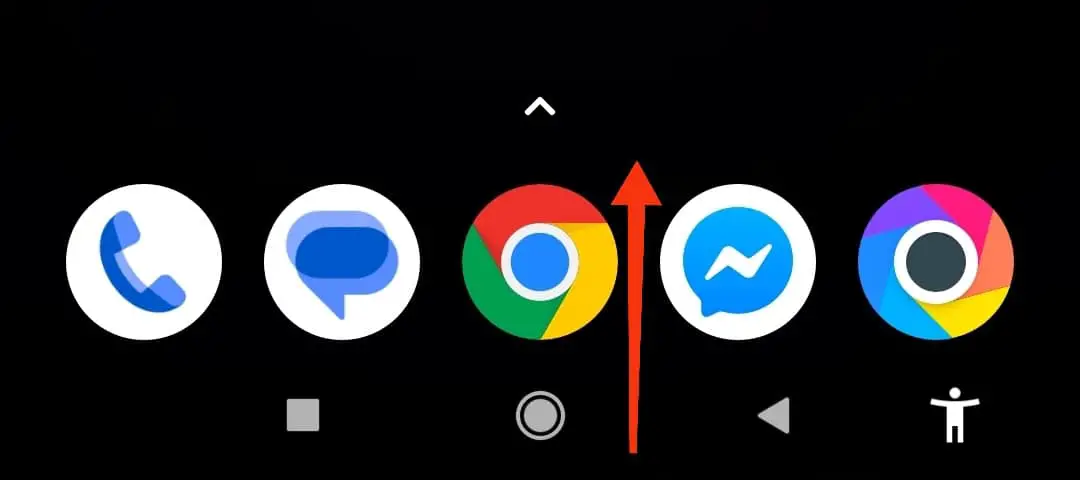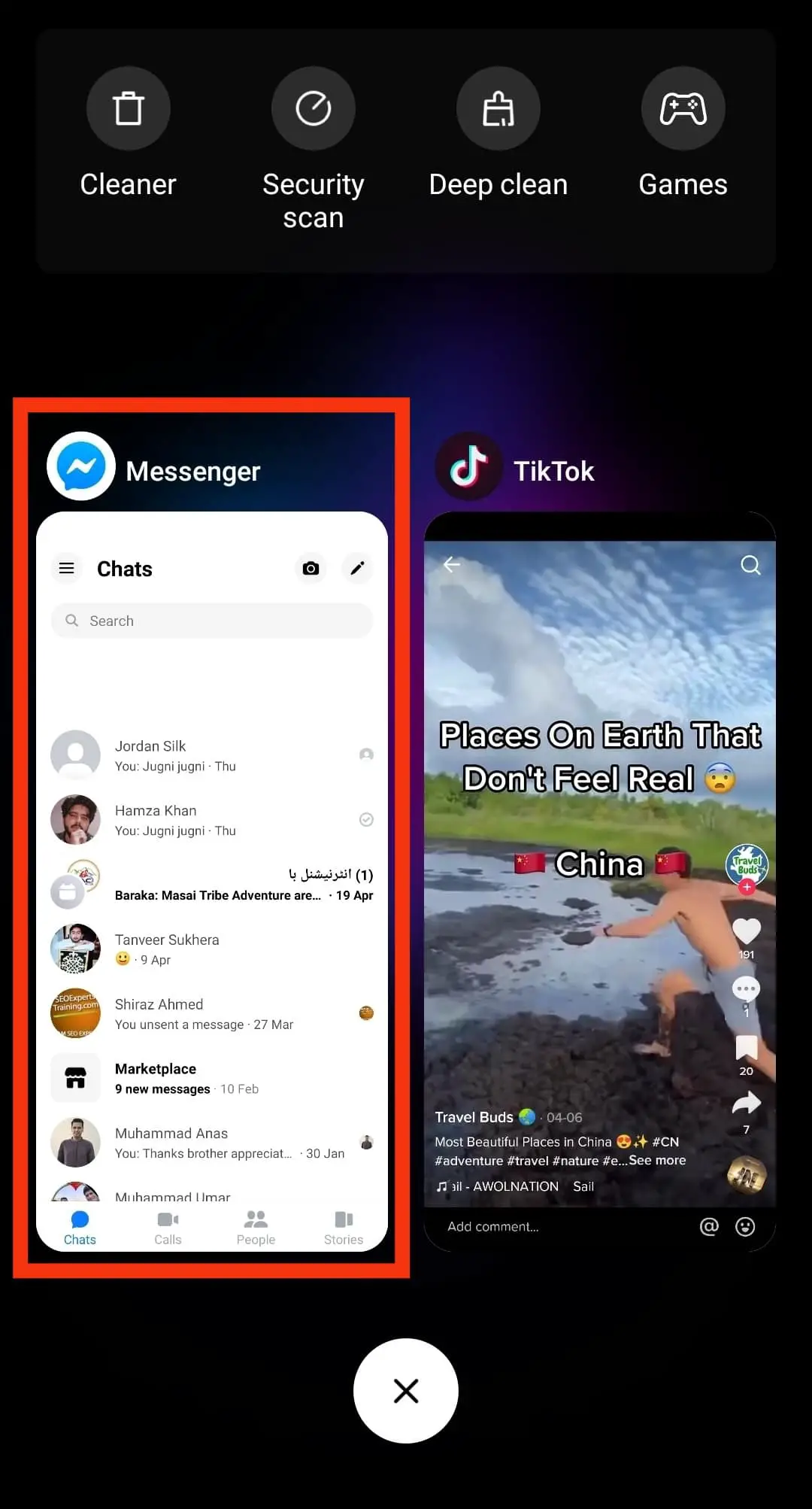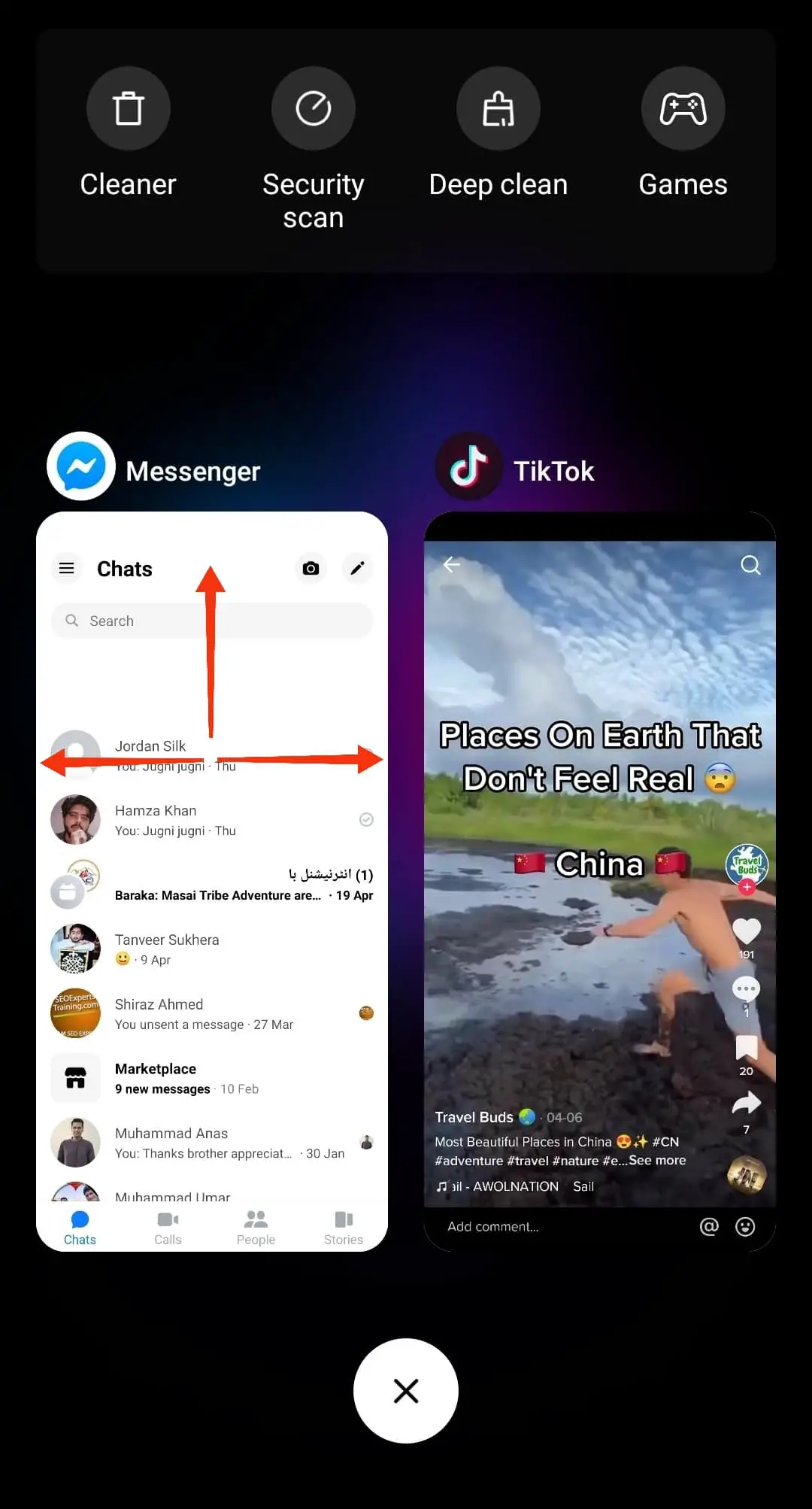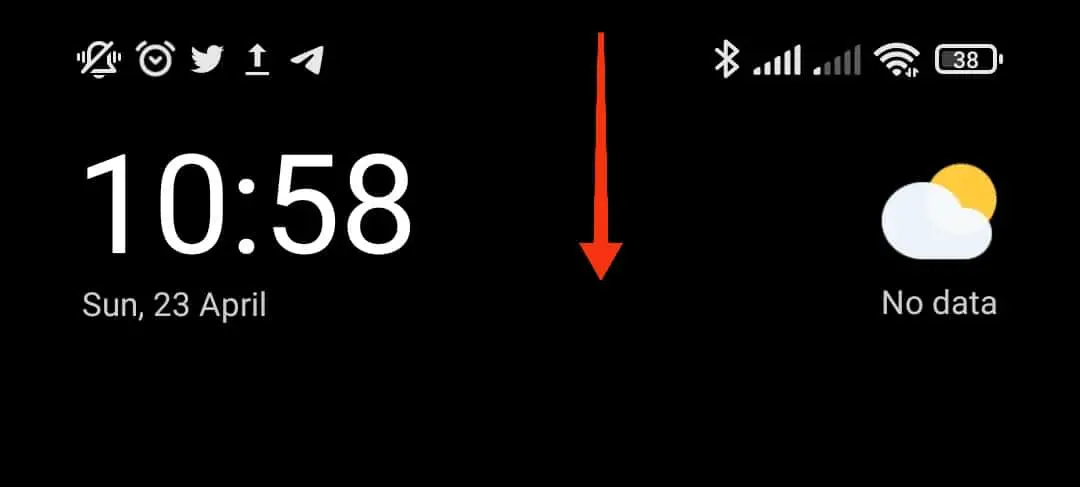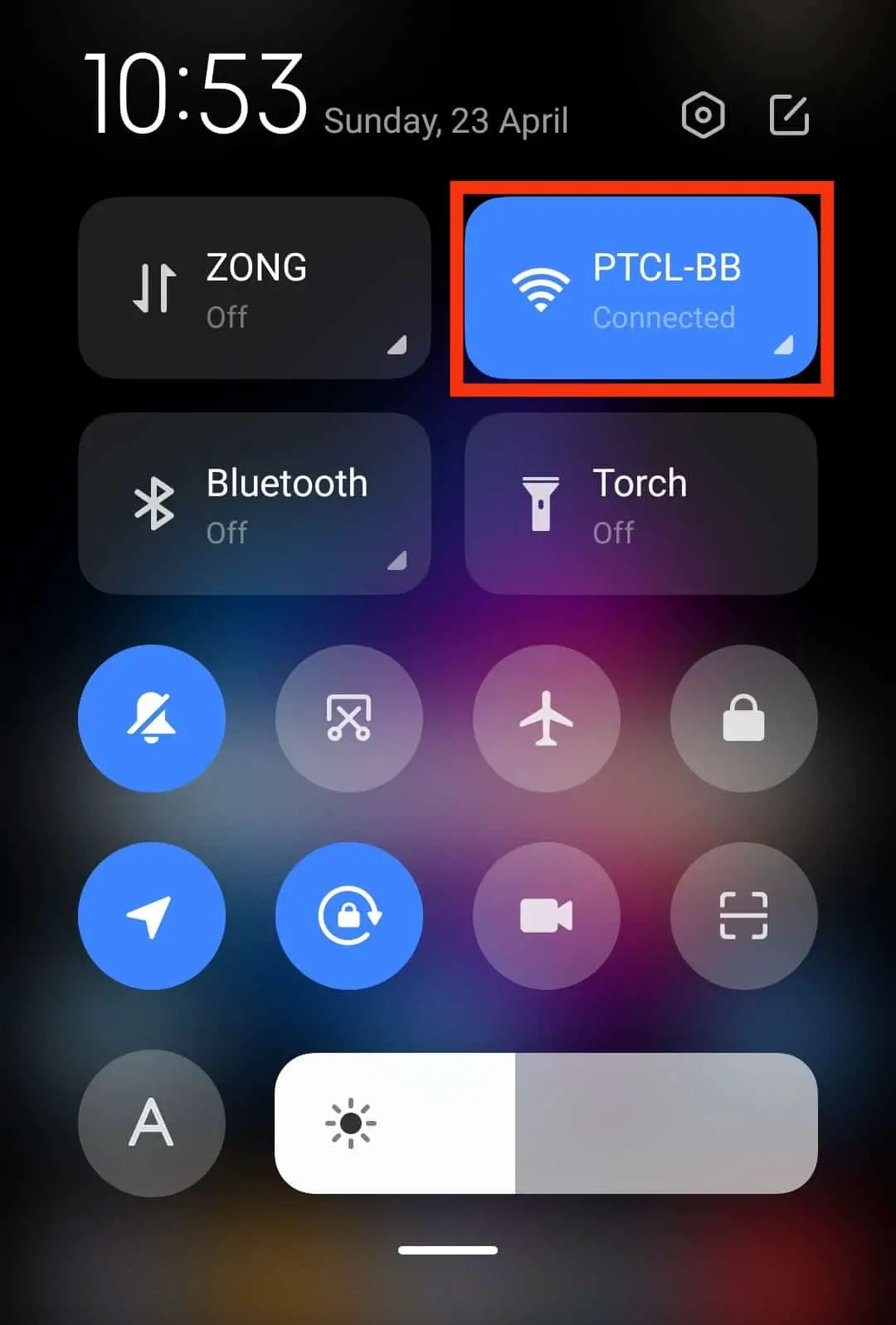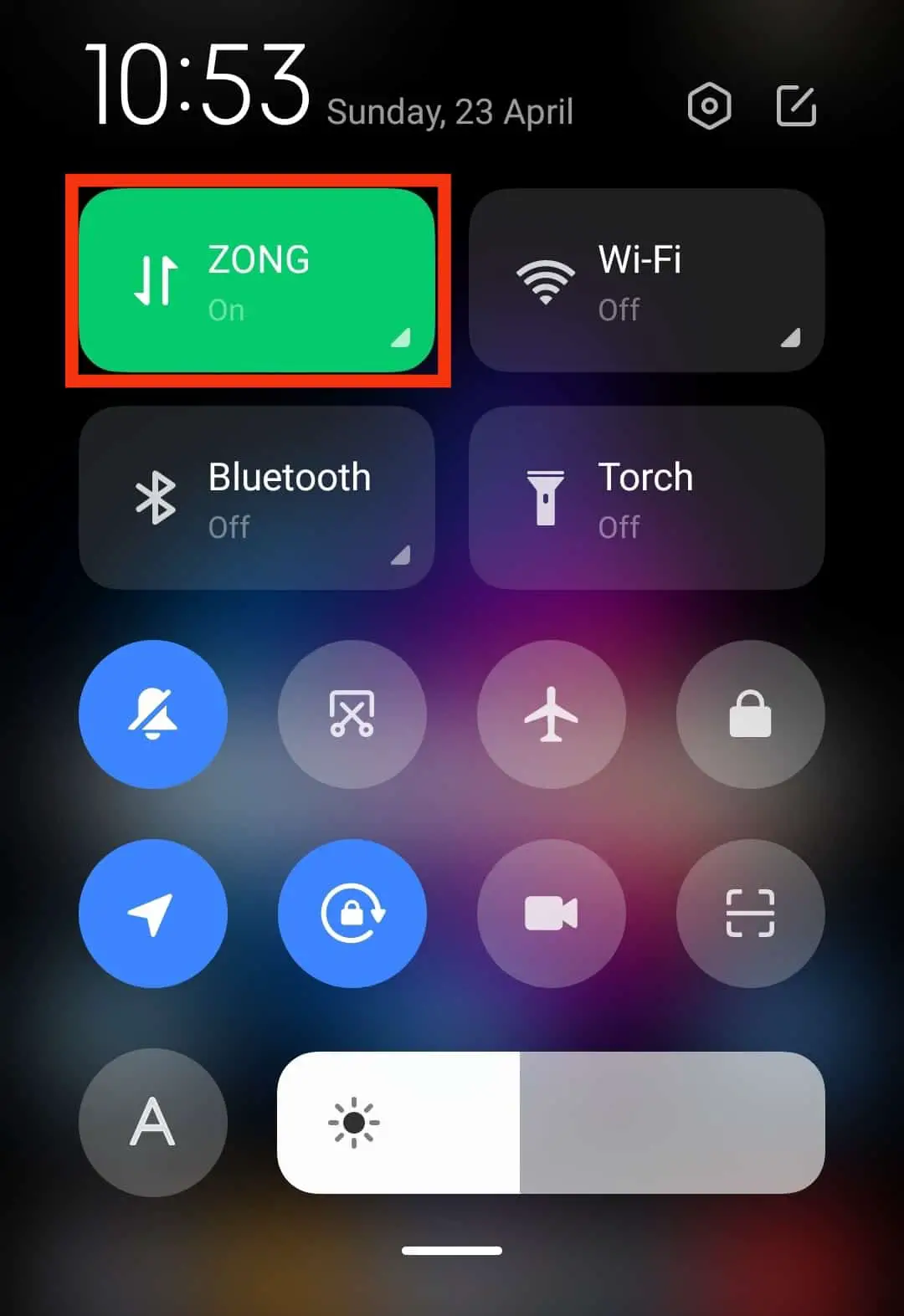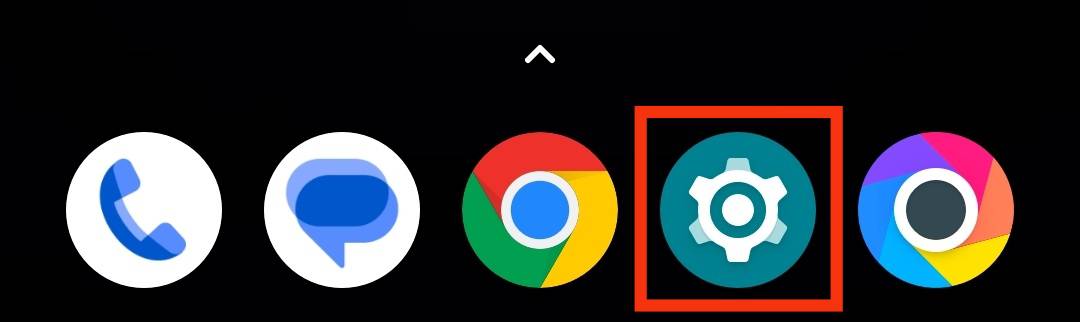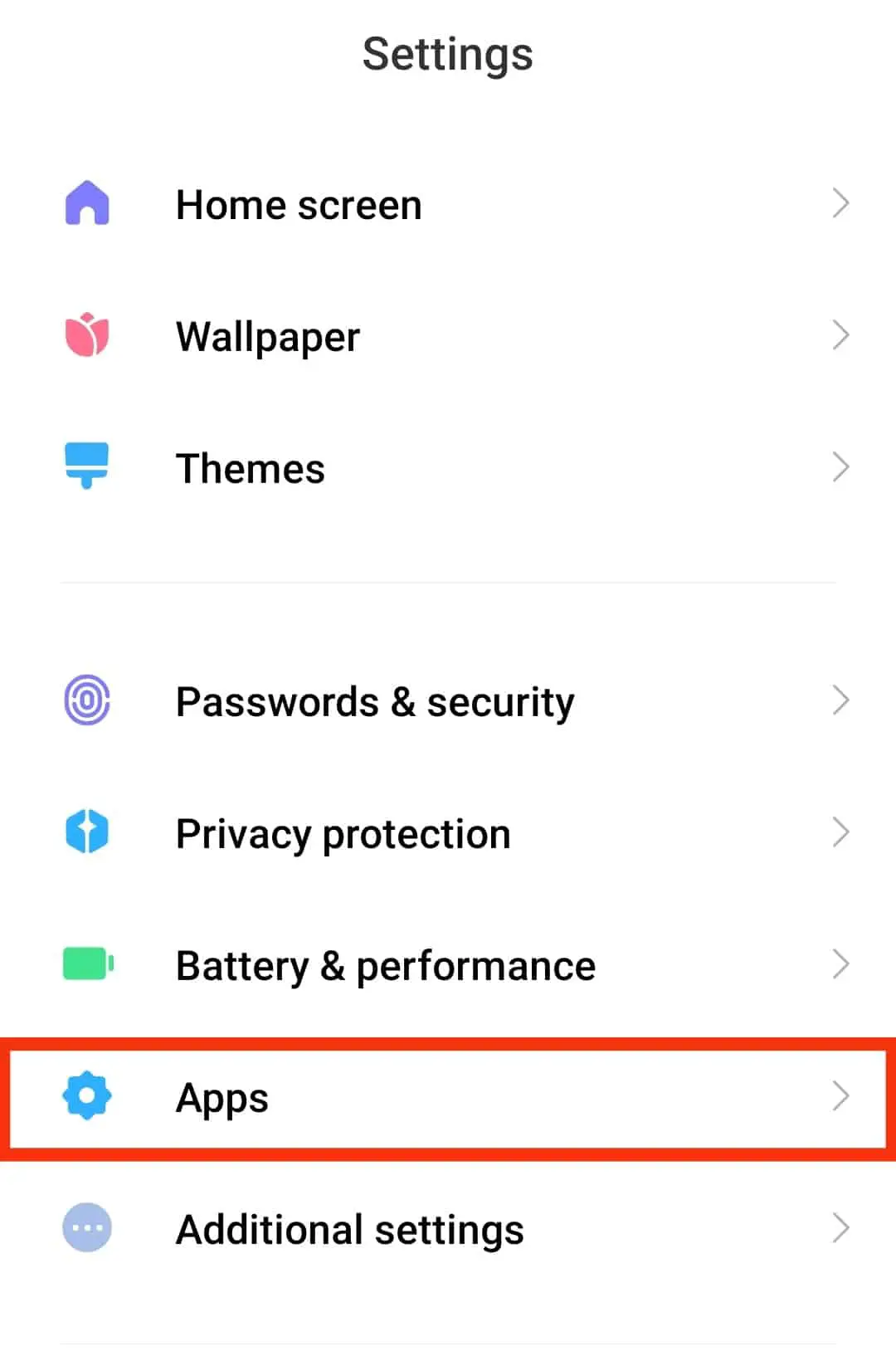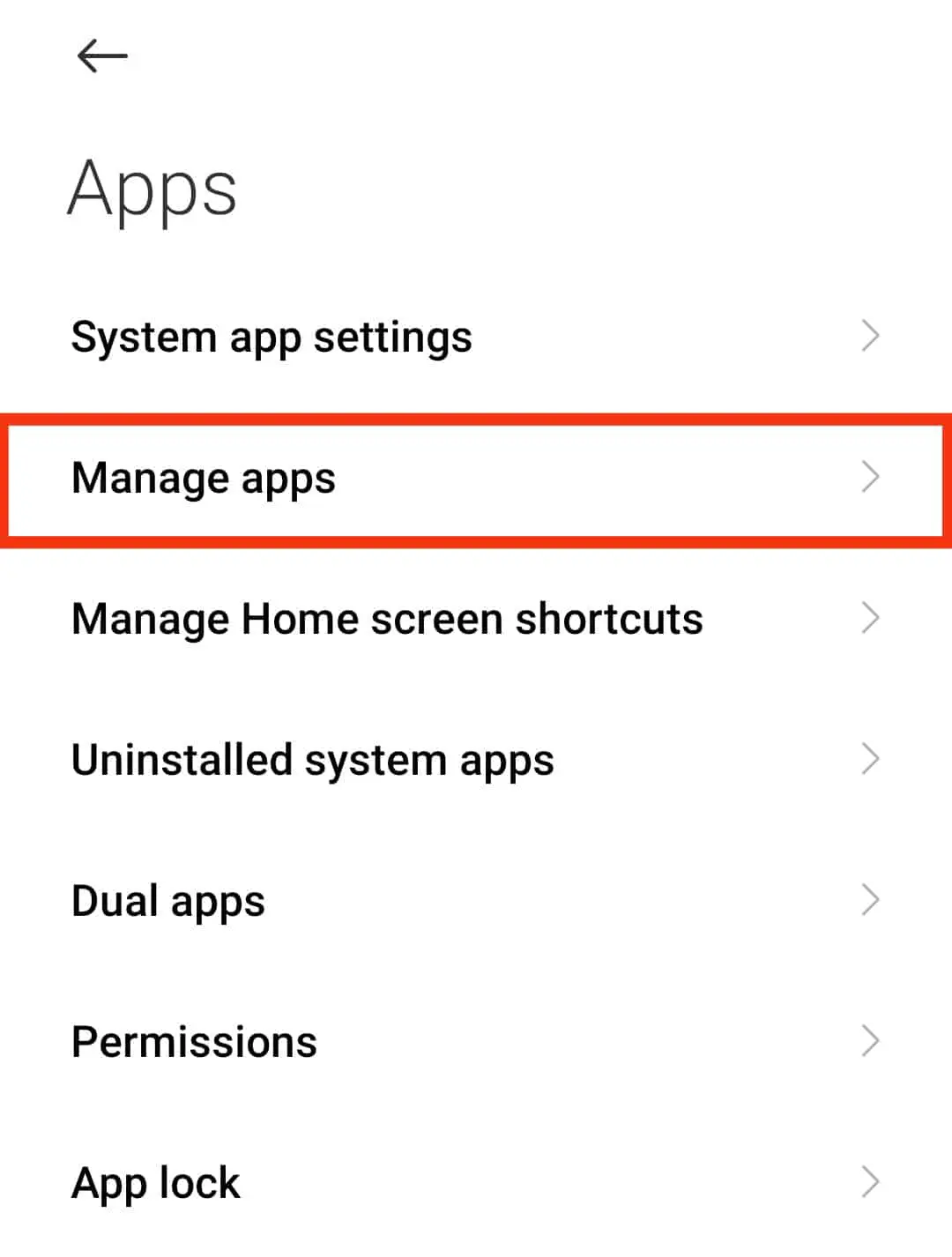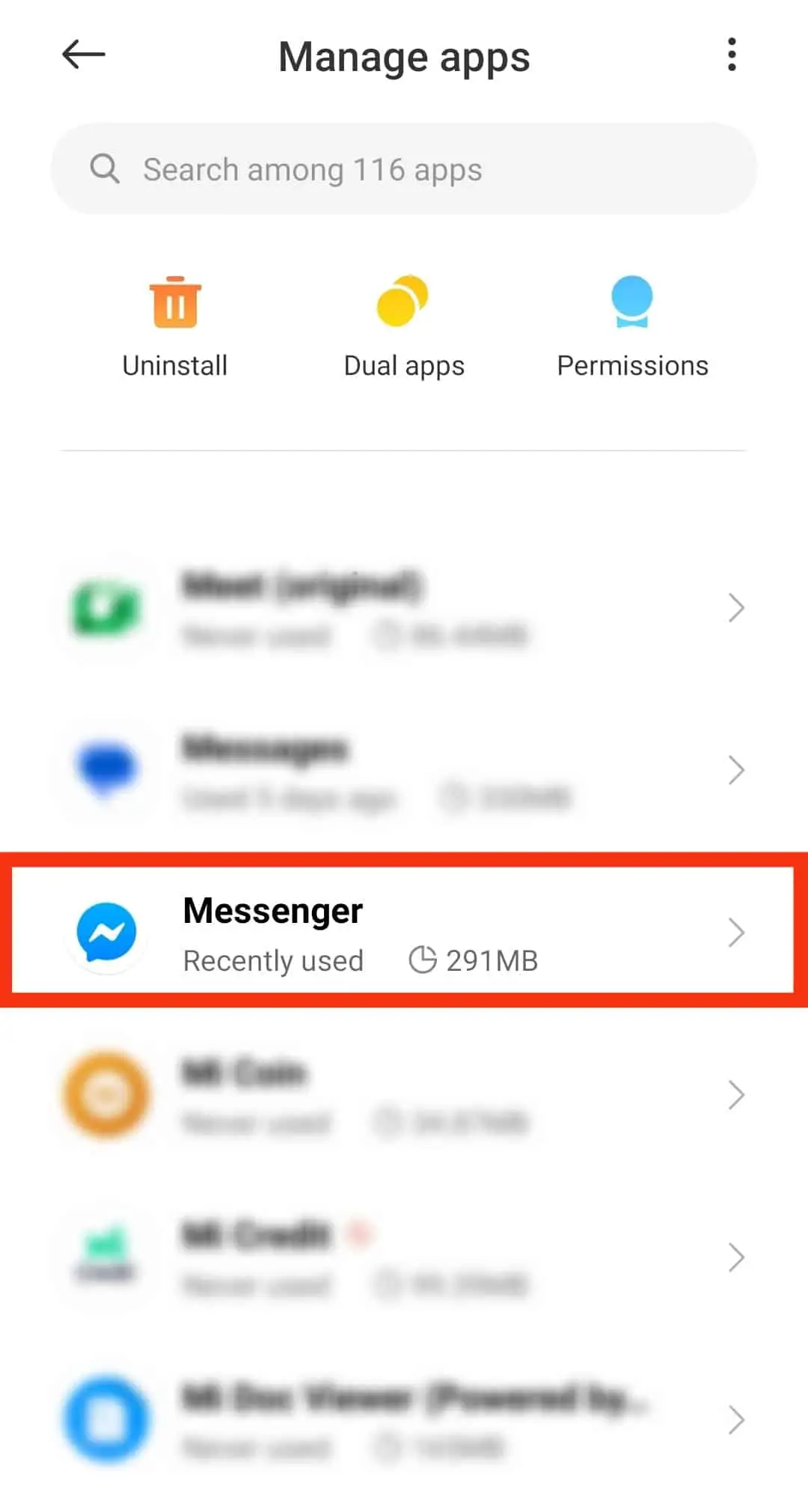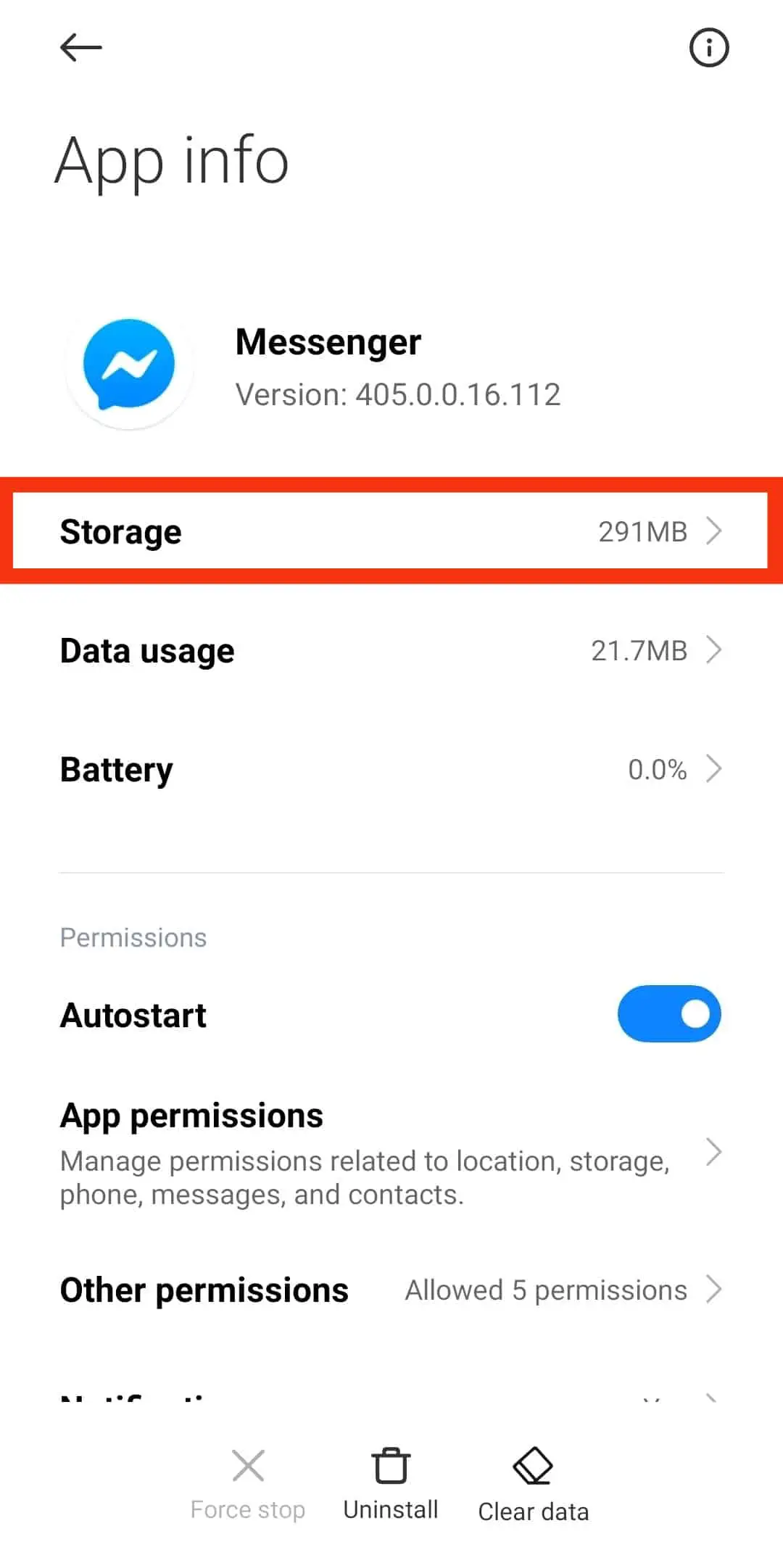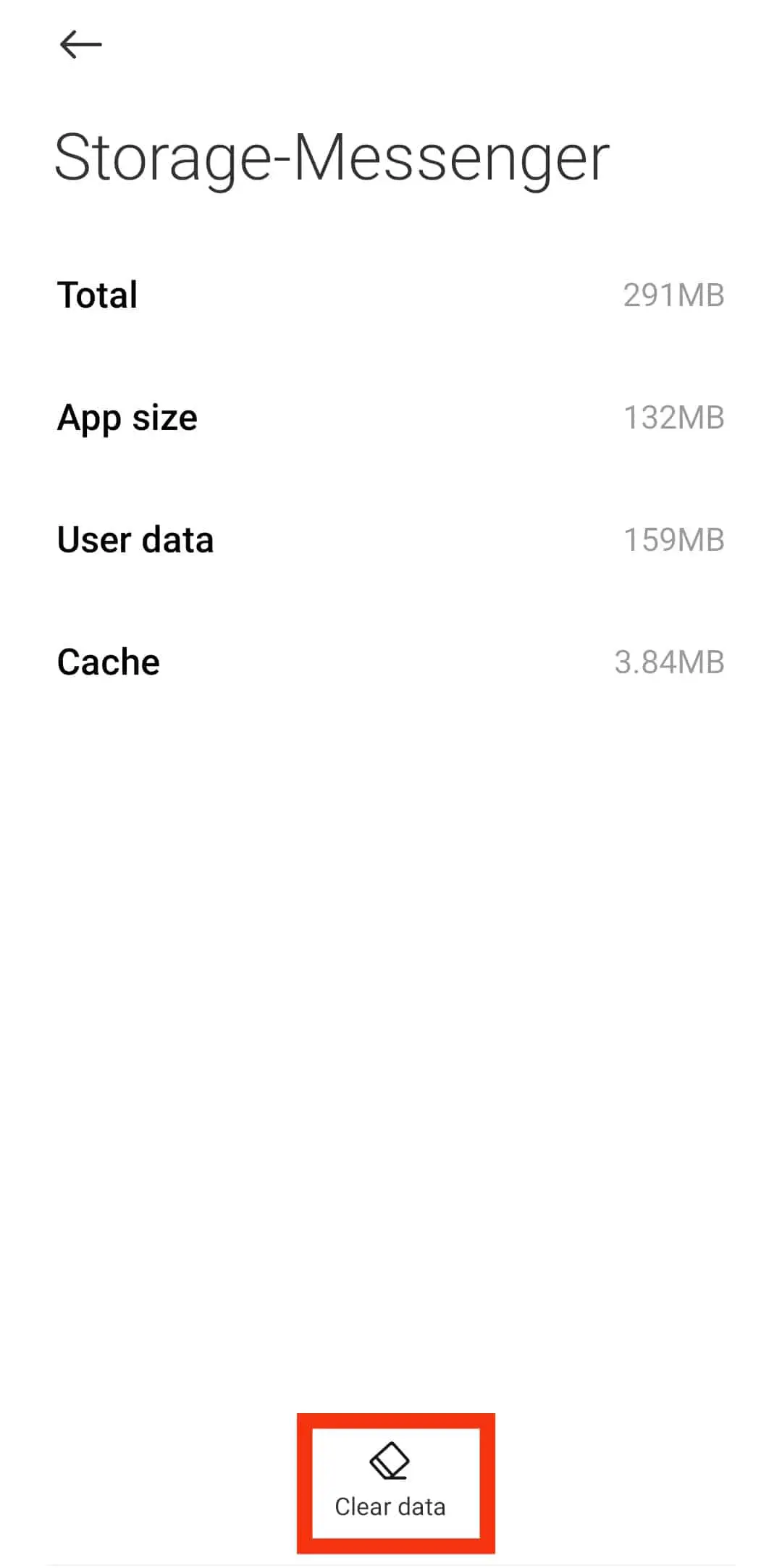En TIEngranaje sabemos que a veces puede ser bastante frustrante cuando Messenger no funciona como debería, y es por eso que hoy te traemos una guía completa sobre cómo restablecer Messenger. ¿Estás cansado de que tus mensajes no se entreguen o que no puedas iniciar sesión? Entonces sigue leyendo para encontrar las respuestas a las preguntas más frecuentes. ¡No te lo pierdas!
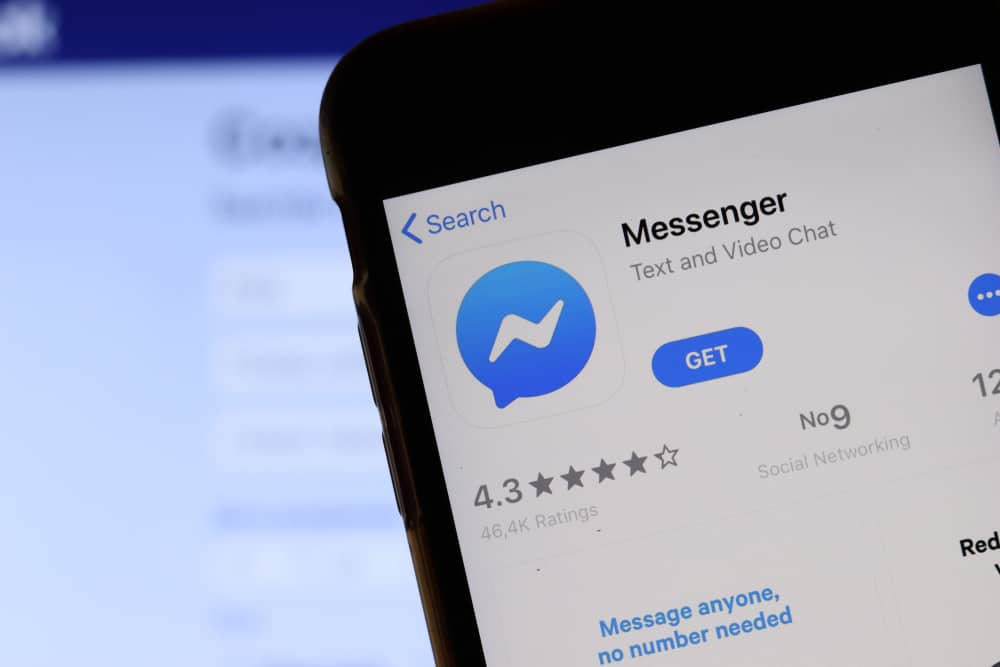
Messenger casas cerca de 988 millones de usuarios mensuales activos.
Como aplicación de mensajería instantánea conectada a Facebook, permite a los usuarios comunicarse con muchos amigos de Facebook, personalizar chats y enviar imágenes, videos, notas de voz y archivos esenciales.
Además, puede hacer llamadas y chatear por video a través de Internet de forma gratuita.
Con responsabilidades tan enormes, es vital asegurarse de que su aplicación esté en funcionamiento sin interrupciones.
Cuando Messenger no funciona como debería, puede buscar soluciones rápidas, como restablecer Messenger.
Entonces, ¿cómo puedes hacer eso?
Reiniciar Messenger en su teléfono, desinstale la aplicación y vuelva a instalarla. Además, también puede reiniciar su dispositivo y borrar el caché.
Si bien las anteriores son formas comunes de restablecer Messengerotras estrategias pueden asegurar su Messenger funciona sin problemas.
Lea esta guía hasta el final para conocer las formas detalladas y fáciles de restablecer Messenger al instante.
El rol de Messenger en Conectando Personas
Sin duda Facebook Messenger se ha convertido en un nombre que no necesita una larga presentación. Conecta a los usuarios de Facebook en una plataforma en tiempo real.
Tú puede chatear sobre textos, imágenes, videos y grabaciones de audio con amigos o en grupos.
También puede mostrar reacciones a través de emoticonos, emojis y GIF. En su misión principal, Messenger te ayuda a sentirte conectado con amigos, familiares y conocidos incluso cuando no los ves.
Todas estas fantásticas funciones ayudan a entablar conversaciones en Messenger más suave y más rápido.
En el proceso de chatear, su aplicación puede comenzar a causar problemas, como colgarse, cerrarse repentinamente o no poder enviar mensajes de texto.
Si Messenger no funciona en su dispositivo, eso podría afectar negativamente la comunicación. Afortunadamente, hemos compilado pasos en los que siempre puede confiar para restablecer Messenger y hacer que funcione de manera efectiva.
6 formas de restablecer Messenger
Las siguientes técnicas de solución de problemas ayudan a solucionar los problemas comunes que podrían impedir Messenger de trabajar en consecuencia. Aquí están.
Método 1: Salida Messenger
Una de las formas más fáciles de restablecer Messenger es salir de la aplicación. Cuando note que la aplicación se está comportando mal, ciérrela y vuelva a abrirla para ver si soluciona el problema.
Si está en una computadora de escritorio, es mejor salir de la página por completo. Espere unos segundos y vuelva a abrir la página.
Método #2: reiniciar el Messenger aplicación
Otra forma de restablecer Messenger es reiniciar la aplicación en su dispositivo. Cuando te das cuenta de tu Messenger se está ralentizando o apagando, es mejor salir y reiniciarlo en su dispositivo.
Para reiniciar MessengerHaz lo siguiente:
- Cierra el Messenger aplicación en su dispositivo.
- Muévase hacia arriba desde la parte inferior de tu pantalla.
- Encontrar Messenger en las aplicaciones recientes.
- Muévase hacia arriba, derecha o izquierda sobre el Messenger aplicación para forzar el cierre.
Los pasos anteriores apagarán el Messenger aplicación Tan pronto como abras Messenger, comenzará a funcionar de nuevo. Si estás usando Messenger en un escritorio, recarga la página.
Método #3: Apagar/Encender Wi-Fi
A veces, tu Messenger puede estar actuando de manera extraña debido a una conexión de red inestable o deficiente. Este paso es fundamental, especialmente si se utiliza una red Wi-Fi pública.
Para reiniciar su conexión Wi-Fi, siga estos pasos:
- Deslizar hacia abajo desde la parte superior de la pantalla para ver el centro de control o el panel de accesos directos de su teléfono.
- Toque en el icono wifi para desactivarlo.
- Enciende tu datos móvilesy utilícelo durante unos minutos.
- Voltea tu Wi-Fi de nuevo en e intente usar la aplicación nuevamente.
Método #4: Reinicie su teléfono o computadora
Cualquier entusiasta de la tecnología sabe que uno de los métodos de solución de problemas más comunes es reiniciar su dispositivo. Este paso no necesita mucha explicación.
solo necesitas mantenga presionado el botón de encendido en su teléfono hasta que vea una lista de opciones, luego seleccione el botón de reinicio.
También puede apagarlo por completo y volver a encenderlo. Si está en una computadora de escritorio, haga lo mismo para su dispositivo. Apáguelo y vuelva a encenderlo o use la opción de reinicio.
Método #5: Borrar datos de caché
Los datos de caché son una parte importante de su dispositivo. Le impiden volver a ingresar cierta información cada vez que visita un sitio o una aplicación.
Sin embargo, cuando el caché se llena, puede afectar el buen funcionamiento de la aplicación en su teléfono. También puede corromperse, especialmente si los archivos son antiguos. La solución es borrarlos de su aplicación y configurarla nuevamente.
Para borrar el caché en su dispositivo Android, siga estos pasos:
- Abre el Ajustes aplicación en su dispositivo Android.
- Seleccionar “aplicaciones” o “aplicaciones y notificaciones.”
- Grifo “Ver todo” o “Administrar aplicaciones.”
- Selecciona el Messenger aplicación de la lista.
- Grifo “Almacenamiento y caché” o “Almacenamiento”, dependiendo de su tipo de dispositivo.
- Grifo “Limpiar cache” o “Borrar datos” para una pizarra limpia.
Conclusión
Messenger te ayuda a conectarte con amigos y conocidos de diferentes maneras.
Si la red social no funciona correctamente o actúa de forma errática, lo mejor es resetearla.
Las mejores opciones para resetear Messenger han sido discutidos en esta guía.
Esperamos que disfrute de una comunicación sin problemas en el futuro.
.